1. 创建项目
1.1.在eclipse中新建–选择Maven Project
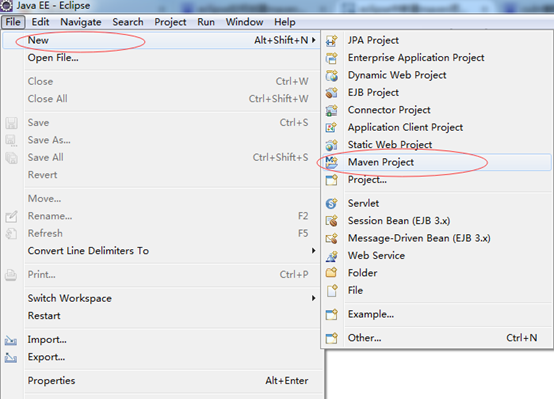
1.2.选择create a simple project
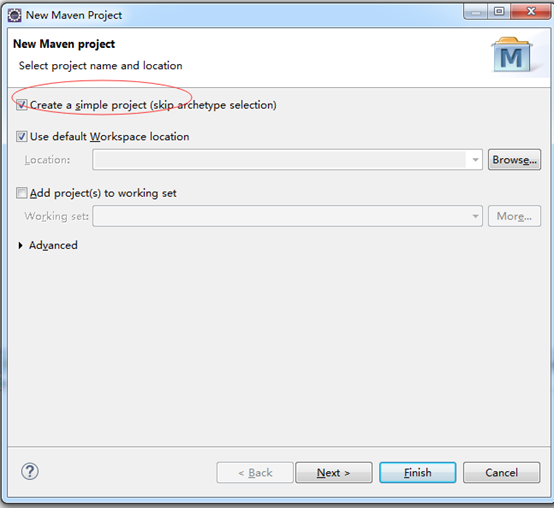
1.3.点击Next,进入下一个
group id,artifact id,可以随便写一个,在Packaging中选择war类型
注:groupid加artifactid需要全局唯一
一般groupid都是包名
artifactid为工程名
maven可以管理项目依赖的jar包,通过groupID、artifactId以及版本号可以唯一确定一个jar包。这样可以防止老式Web项目中WEB-INF/lib下jar包不一致的问题。并且maven还会自动下载添加进的jar包所依赖的jar包。
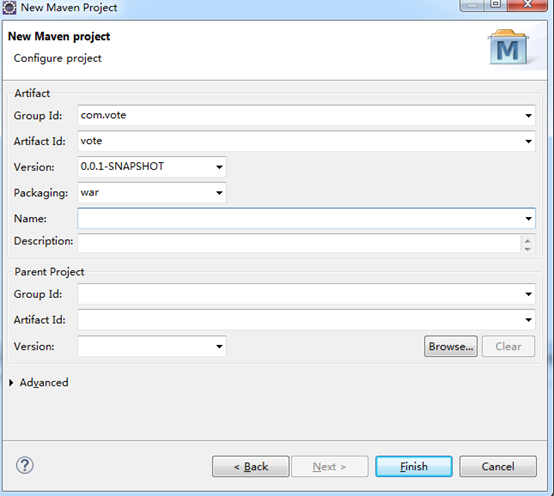
1.4.点击Next,在以下步骤中一直next,直到最后点击finish
2.配置项目
2.1.maven jar依赖
右击项目,选择properites,打开以下对话框
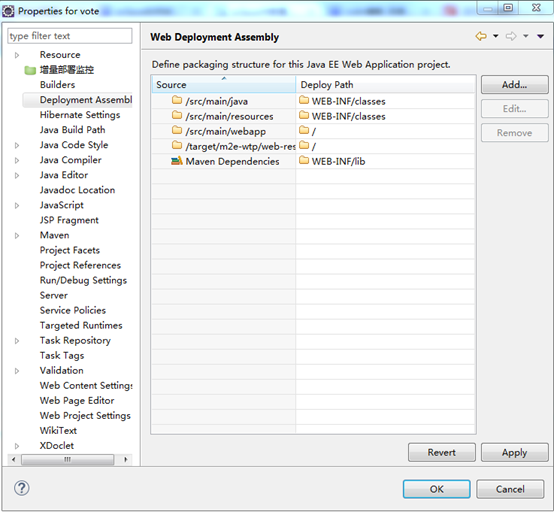
2.2.web配置
在上一步中打开的页面-选中 Project Facets–在Configuration中选择custom
在下方的Project Facet的Dynamic Web Module中选择2.5版本
在java中选择1.6
注意:这些选择可能根据tomcat版本变化而变化,就tomcat6来说选择以上选项是可以的
此步骤非常重要,只有操作了此步骤,右侧导航栏才会有Deployment Assembly 链接
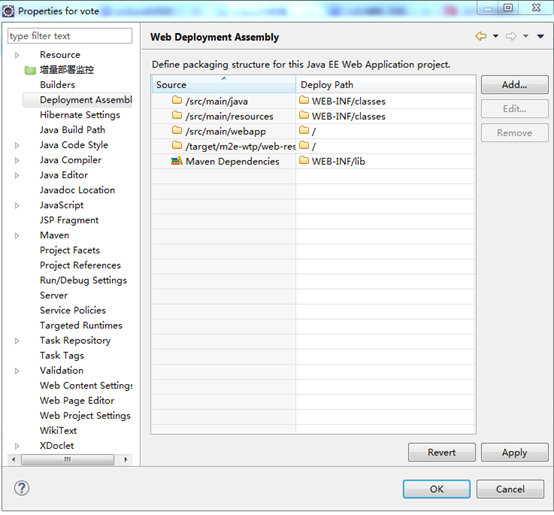
接下来点击右边面板的Runtime面板
,选择tomcat如果没有则以看到下方中有tomcat,如果没有,则点击下面的new,新建一个,新建后选中复选框,然后apply,ok
3.相关说明
src/main/java
该文件夹是存放java源码的,发布项目时会将该文件夹下的class文件复制到WEB-INF/classes目录下
src/main/resources
该文件夹一般放置配置文件,如xml,properties文件等,其实也可以放置java文件,只是一种约定罢了,发布项目时
该文件夹的文件也会复制到WEB-INF/class中
至于test,有些类似,只不过这些是测试代码,用过maven的应该会知道这一点
src/main/webapp
maven中约定是把该文件夹当成是普通web项目中的WebRoot目录,看看右边的deploy path,发布项目时
是发布到根目录/了。该文件夹在建成的maven web项目中,在其内尚没有WEB-INF/classes,WEB-INF/lib文件夹
需要手工建立
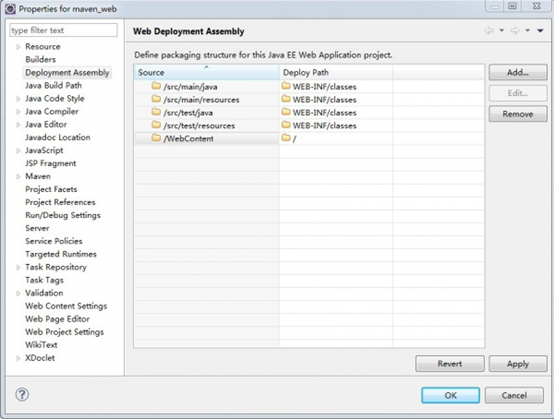
其实,这样也是可以运行项目,调试项目的,但是,如果你运行该项目的pom.xml文件时就会报错,为什么呢,
因为maven会把src/main/webapp文件当成是普通web项目中的WebRoot,而该你的配置里面(上图)却
没有配置,故而会报错。
怎么办呢,分2步
1、选中 WebContent,remove掉它
2、新建一个,Source文件夹为src/main/webapp,deploy path为 /
点击apply,ok即可。
最后还必须将maven库映射到WEB-INF/lib下,具体操作如下,点击add按钮,进入下图
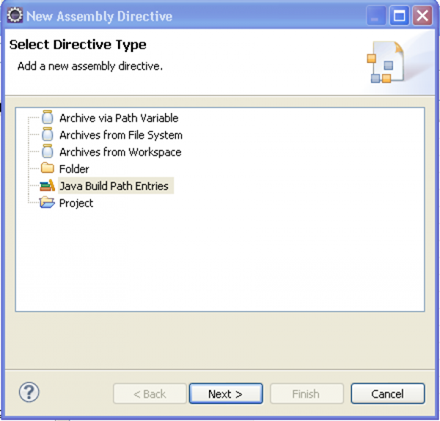
选择java build path entries,点击next,进入下图
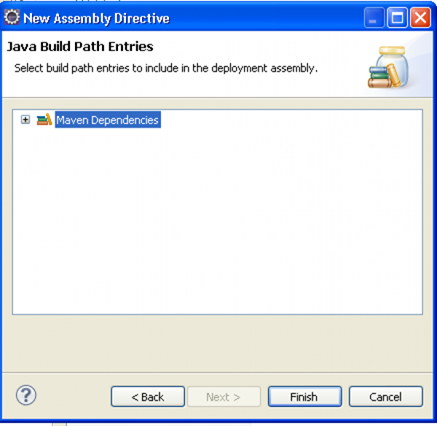
选择Maven Dependencies,点击finish,最终如下图








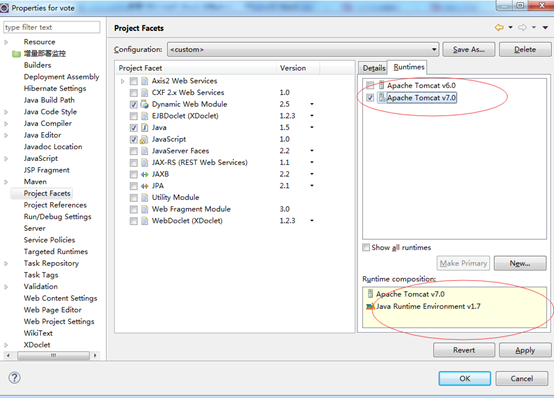
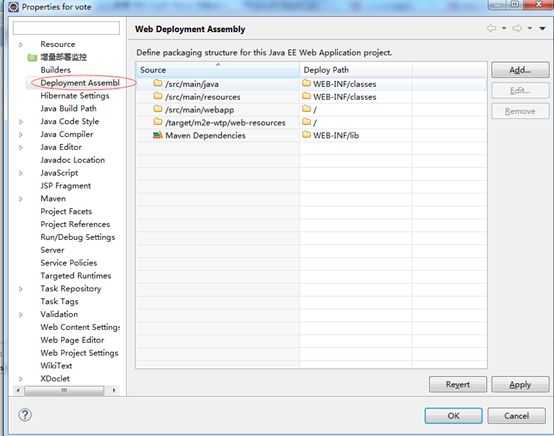














 1753
1753

 被折叠的 条评论
为什么被折叠?
被折叠的 条评论
为什么被折叠?








